Acest software va repara erorile obișnuite ale computerului, vă va proteja de pierderea fișierelor, malware, defecțiuni hardware și vă va optimiza computerul pentru performanțe maxime. Remediați problemele PC-ului și eliminați virușii acum în 3 pași simpli:
- Descărcați Restoro PC Repair Tool care vine cu tehnologii brevetate (brevet disponibil Aici).
- Clic Incepe scanarea pentru a găsi probleme cu Windows care ar putea cauza probleme PC.
- Clic Repara tot pentru a remedia problemele care afectează securitatea și performanța computerului
- Restoro a fost descărcat de 0 cititori luna aceasta.
Mulți utilizatori de Windows 10 au raportat acest lucru Windows nu poate accesa folderul partajat de pe computerul lor. Aceasta poate fi o problemă, iar în articolul de astăzi vă vom arăta cum să remediați această problemă.
Ce pot face dacă nu pot accesa folderul partajat pe Windows 10? Primul lucru pe care ar trebui să îl faceți pentru a remedia această problemă este să activați partajarea folderelor și descoperirea rețelei. Pentru a face acest lucru, trebuie doar să verificați fereastra de setări de rețea. Dacă problema persistă, asigurați-vă că serviciile necesare rulează și sunt setate să înceapă automat.
Ce trebuie făcut dacă folderul partajat nu este accesibil pe Windows 10?
- Verificați disponibilitatea setării de partajare a folderelor pe computerul dvs.
- Activați descoperirea rețelei
- Verificați acreditările computerului
- Activați toate serviciile de rețea
- Rulați instrumentul de depanare a dosarului partajat
1. Verificați disponibilitatea setării de partajare a folderelor pe computerul dvs.
Dacă nu puteți accesa un folder partajat pe Windows 10, primul lucru de făcut este să vă verificați sistemul, să verificați dacă este disponibilă configurarea Partajare fișiere. În mod normal, această configurare este încorporată pe Windows; astfel, este de obicei prezent.
Pentru a rula această verificare, urmați instrucțiunile de mai jos:
- Deschide Meniul Start și faceți clic pe Setări.
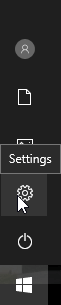
- Selectați Retea si internet.
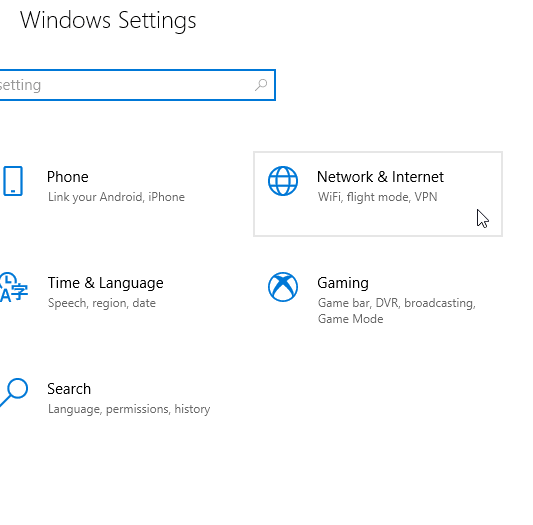
- Sub Retea si internet, Selectați Centrul de rețea și partajare.
- Acum faceți clic pe Schimbă setările adaptorului.
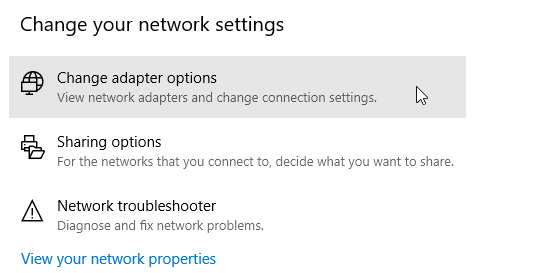
- Localizați conexiunea la rețea, faceți clic dreapta pe ea și selectați Proprietăți.
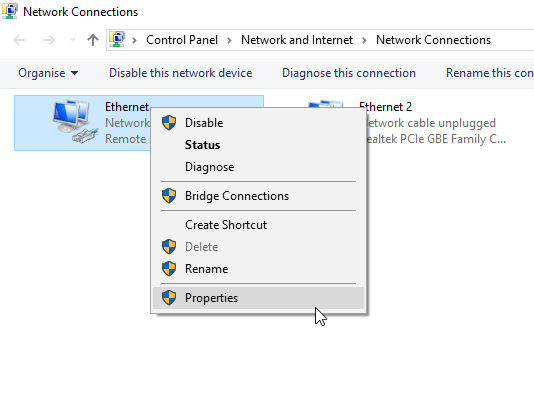
- Navigați la Această conexiune utilizează următoarele elemente zona și apoi localizați Partajarea fișierelor și a imprimantei pentru rețelele Microsoft.
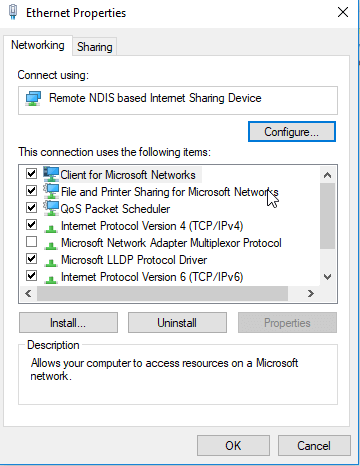
- Dacă opțiunea este disponibilă, bifați pur și simplu caseta de lângă aceasta; în caz contrar, continuați.
- Faceți clic pe Instalare.
- Apoi, faceți clic pe O.K.
- Ieșiți din fereastră și reporniți computerul.
Dacă problema persistă, puteți încerca următoarea soluție.
2. Activați descoperirea rețelei
În cazul în care vă confruntați cu Windows 10 nu poate accesa folderul partajat eroare, este recomandat să verificați dacă rețeaua computerului dvs. este descoperită de alte computere. Pentru a configura descoperirea rețelei pe Windows 10, urmați pașii simpli de mai jos:
- Deschide Aplicație Setări.
- Selectați Retea si internet.
- În panoul din stânga, faceți clic pe oricare Wifi sau Ethernet (în funcție de tipul de conexiune).
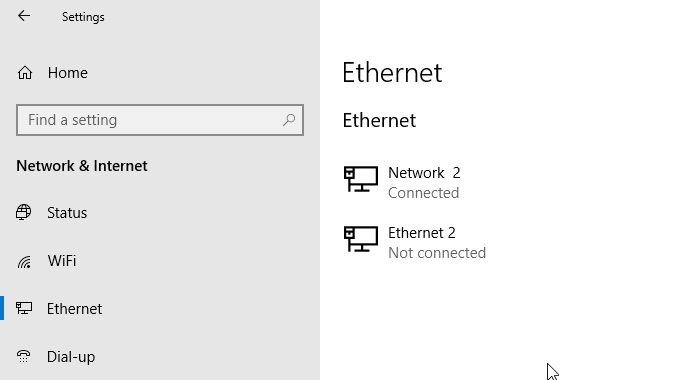
- Sub Setări conexe meniu, faceți clic pe Schimbați opțiunile avansate de partajare.
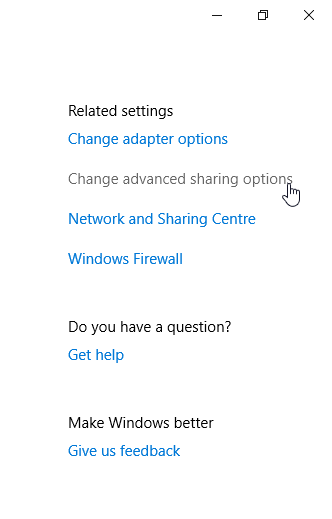
- Sub Opțiuni avansate, verificați dacă Faceți acest PC opțiune descoperibilă este activat (Activat). Dacă nu este activat (Dezactivat), pur și simplu activați-l comutând butonul pe Activat.
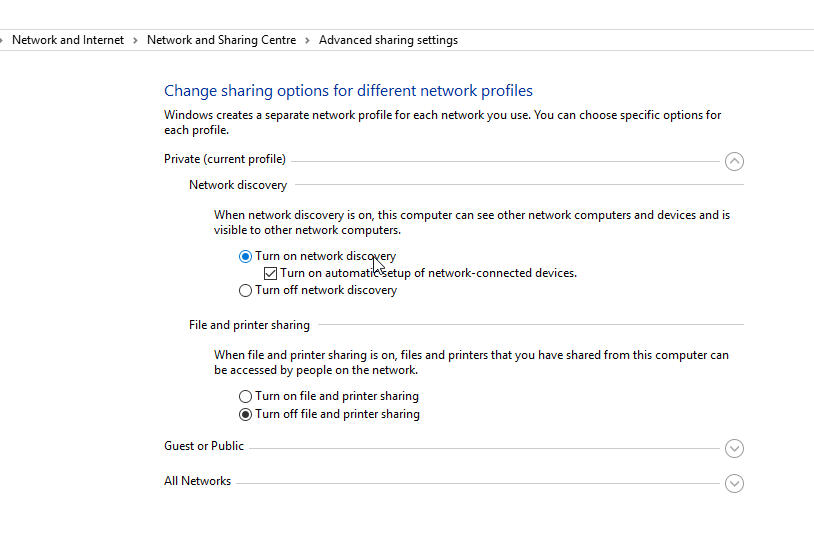
- Apoi faceți clic pe Salvează modificările
Dacă problema persistă după ce ați făcut PC-ul descoperibil, există în mod evident un alt factor în joc. Astfel, puteți încerca următoarea soluție.
- CITEȘTE ȘI: Remediere: codul PIN nu funcționează în Windows 10
3. Verificați acreditările computerului
Rulați o scanare a sistemului pentru a descoperi erori potențiale

Descărcați Restoro
Instrument de reparare PC

Clic Incepe scanarea pentru a găsi problemele Windows.

Clic Repara tot pentru a remedia problemele cu tehnologiile brevetate.
Rulați o scanare PC cu Restoro Repair Tool pentru a găsi erori care cauzează probleme de securitate și încetinesc. După finalizarea scanării, procesul de reparare va înlocui fișierele deteriorate cu fișiere și componente Windows noi.
Dacă nu puteți accesa folderul partajat de pe computer, este posibil să aveți probleme cu acreditările. Cu toate acestea, puteți remedia acest lucru procedând în felul următor:
- Deschide Meniul Start și căutați panou de control.
- Selectați Panou de control.
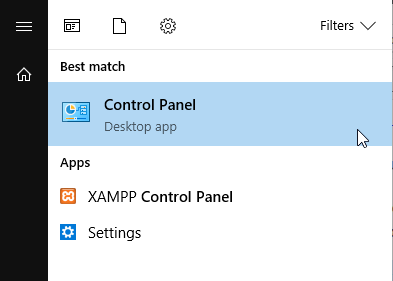
- Navigheaza catre Conturi de utilizator și faceți clic pe el.
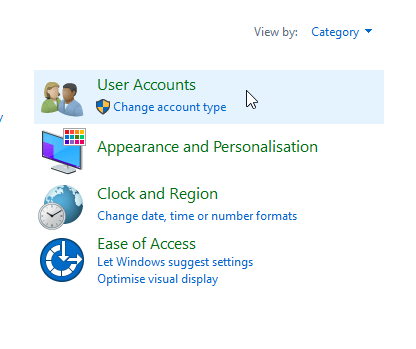
- Sub Conturi de utilizator, localizați și selectați Manager de acreditari.
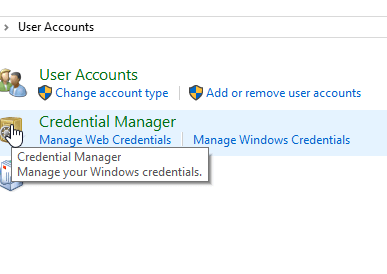
- Localizați și faceți clic pe Acreditări Windows.
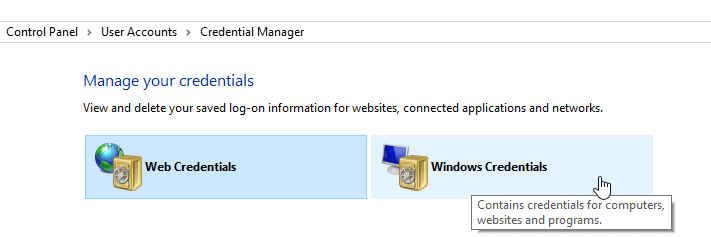
- Selectați Adăugați o acreditare Windows.
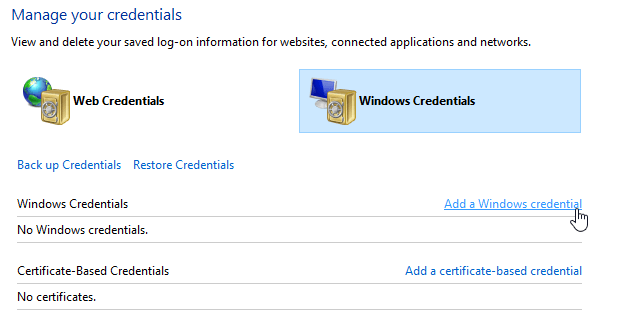
- Adăugați alte detalii relevante, cum ar fi numele de utilizator administrator, parola și IP-ul găzduirii PC-ului.
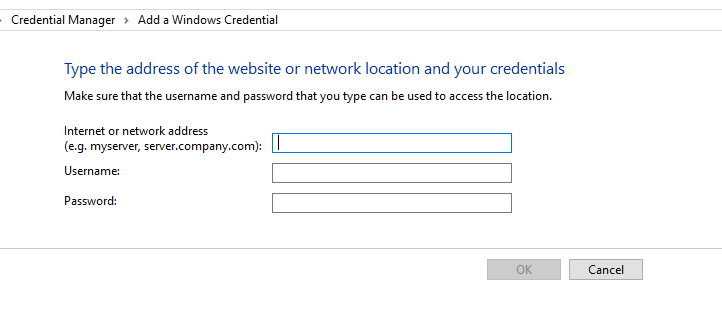
- Salvați modificările făcând clic O.K.
Dacă problema persistă după ce rulați acest lucru, puteți încerca următoarea soluție.
4. Activați toate serviciile de rețea
Dacă nu poți pentru a accesa folderul partajat pe computer, asigurați-vă că activați toate serviciile de rețea relevante de pe computer. Mai jos este o listă a serviciilor relevante care ar trebui activate și rulate automat pentru ca partajarea de fișiere să funcționeze:
- IPv6
- SSDP Discovery
- Publicare
- Furnizor de funcții de descoperire
- Client DNS
- Grup peer Networking
- Gazdă
- Rezultatul descoperirii funcției
- Dispozitiv gazdă UPnP
- Furnizor de grupuri de acasă
- Ascultător de grup de acasă.
Dacă problema persistă, puteți încerca următoarea soluție.
5. Rulați instrumentul de depanare a dosarului partajat
Există un instrument de depanare desemnat în Windows 10, care este special conceput pentru remedierea unor erori de acest gen. Dacă încă nu puteți accesa folderele partajate, este posibil să rulați instrumentul de depanare. Puteți face acest lucru urmând acești pași:
- Mergi la Setări. Localizați și faceți clic pe Actualizare și securitate.
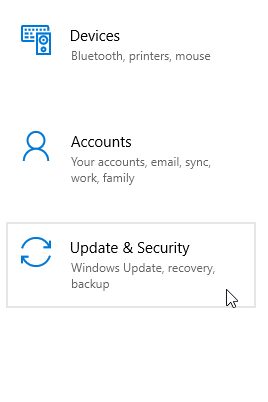
- Selectați Depanare> Dosare partajate.
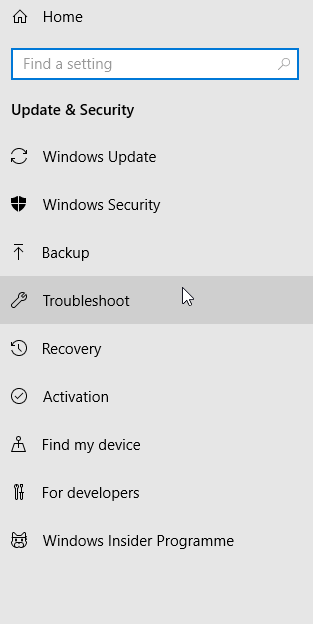
- Urmați instrucțiunile de pe ecran pentru a finaliza procesul.
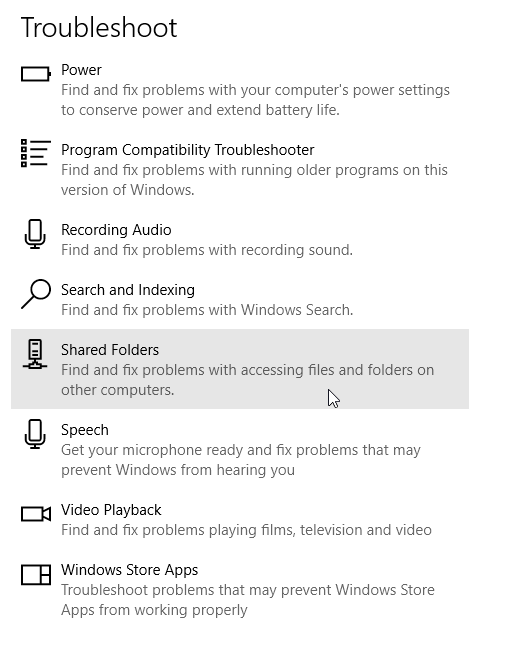
- Părăsiți programul și reporniți computerul.
Iată, acestea sunt câteva soluții care vă pot ajuta să remediați Windows 10 nu poate accesa folderul partajat. Nu ezitați să ne anunțați în secțiunea de comentarii dacă aceste soluții v-au ajutat să remediați problema.
CITEȘTE ȘI:
- Adaptor Powerline TP-Link Eroare rețea neidentificată [FIX]
- Remediere: antivirusul blochează rețeaua Internet sau Wi-Fi
- Remediere: Windows 10 nu poate găsi rețeaua Wi-Fi
 Încă aveți probleme?Remediați-le cu acest instrument:
Încă aveți probleme?Remediați-le cu acest instrument:
- Descărcați acest instrument de reparare a computerului evaluat excelent pe TrustPilot.com (descărcarea începe de pe această pagină).
- Clic Incepe scanarea pentru a găsi probleme cu Windows care ar putea cauza probleme PC.
- Clic Repara tot pentru a remedia problemele cu tehnologiile brevetate (Reducere exclusivă pentru cititorii noștri).
Restoro a fost descărcat de 0 cititori luna aceasta.
![Bluestacks nu se poate conecta la accounts.google.com [EXPERT FIX]](/f/e83de740e822e85b512baf25612a2739.jpg?width=300&height=460)